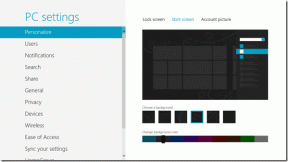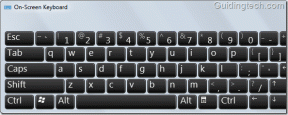Warum bleibt das Mac-Desktop-Hintergrundbild nicht und wie kann man es reparieren?
Verschiedenes / / November 29, 2021
Anpassen Ihres Mac und Ihr Hintergrundbild ist eine großartige Möglichkeit, sich bei der Verwendung Ihres Computers auszudrücken. Aber wenn Sie diese Art von Gerät für einen beliebigen Zeitraum verwendet haben, sind Sie möglicherweise auf ein bestimmtes Ärgernis gestoßen: Ihr Hintergrundbild wird ständig auf die Standardeinstellungen zurückgesetzt.

Ihr Hintergrundbild wird aus verschiedenen Gründen möglicherweise immer wieder zurückgesetzt, aber keine Sorge – so ärgerlich es auch ist, die Schritte zur Behebung dieses Problems sind nicht schwierig.
Hier ist eine Liste von Gründen, warum Ihr Mac-Desktop-Hintergrund nicht bleibt und wie Sie jeden von ihnen beheben können.
Grund 1: Möglicherweise haben Sie das Bild gelöscht
Wenn Sie ein Foto aus dem Internet oder etwas, das Sie selbst aufgenommen haben, verwendet haben, stellen Sie möglicherweise fest, dass Ihr Mac-Desktop-Hintergrund nach dem Löschen zurückgesetzt wird. In diesem Fall hat sich Ihr Computer wahrscheinlich für das Zurücksetzen auf die Standardeinstellungen entschieden, da die Datei fehlt.
Sie werden dies möglicherweise nicht bemerken, da das Schließen des Deckels und das Versetzen des MacBook in den Ruhezustand eine ziemlich gängige Praxis sind. Und erst beim Neustart sehen Sie, dass sich das Hintergrundbild von dem von Ihnen eingestellten unterscheidet. So beheben Sie das Problem.
Auch auf Guiding Tech
Schritt 1: Laden Sie das Bild, das Ihr Bildschirmschoner war, wieder auf Ihren Computer hoch. Alternativ können Sie die Website, von der Sie es heruntergeladen haben, erneut besuchen oder – falls Sie es noch nicht geleert haben – das Foto aus dem Papierkorb Ihres Computers nehmen.
Schritt 2: Gehen Sie zum Bild. Klicken Sie bei gedrückter Strg-Taste mit Ihrem Trackpad auf das Bild.
Schritt 3: Wählen Sie Desktop-Bild festlegen.

Nachdem Sie alle oben genannten Schritte ausgeführt haben, sollte sich Ihr Hintergrundbild sofort ändern. Solange Sie das Bild nicht wieder löschen, sollten Sie diesbezüglich keine weiteren Probleme haben.
Grund 2: MacOS lässt es nicht zu
Ein weiterer Grund, warum Ihr Desktop-Hintergrund möglicherweise weiterhin auf die Standardeinstellungen zurückgesetzt wird, ist, dass dein Mac hat einen Fehler. Dies kann passieren, nachdem Apple eine neue Version von macOS auf den Markt gebracht hat. Probleme wie diese verschwinden normalerweise, nachdem nachfolgende Updates das Problem behoben haben.
Wenn Sie vermuten, dass Ihr Mac einen Fehler aufweist, ist es eine gute Idee, nach möglichen Software-Updates zu suchen. Befolgen Sie dazu die Schritte, die wir unter diesem Absatz aufgelistet haben.
Schritt 1: Klicken Sie auf das Apple-Logo in der oberen linken Ecke Ihres Mac.
Schritt 2: Gehen Sie zu den Systemeinstellungen. Dies ist die zweite Option; Sie finden es unter Über diesen Mac.

Schritt 3: Wenn Sie sich in der Systemeinstellungen-App befinden, klicken Sie auf die Option Software-Update. Das Symbol sieht aus wie ein Zahnrad und befindet sich näher am unteren Rand dieses Fensters.

Schritt 4: Nachdem Sie auf Software-Update geklickt haben, sucht Ihr Computer nach möglichen Updates. Wenn Sie einen benötigen, werden Sie auf Ihrem Bildschirm angezeigt, dass Sie Ihren Computer aktualisieren müssen.

Schritt 5: Wenn Sie aufgefordert werden, Ihren Computer zu aktualisieren, klicken Sie auf diese Option.
In Zukunft können Sie sich das mühsame manuelle Suchen nach Updates ersparen, indem Sie Ihren Computer diese automatisch installieren lassen. Um dies zu tun:
Schritt 1: Gehen Sie zurück in die Systemeinstellungen.
Schritt 2: Gehen Sie zu Software-Update.
Schritt 3: Aktivieren Sie das Kontrollkästchen "Meinen Mac automatisch auf dem neuesten Stand halten".

Wenn Sie auf Erweitert klicken, können Sie dies weiter anpassen.

Grund 3: Ihre Einstellungen sind falsch
In einigen Fällen ändert sich das Desktopbild Ihres Computers ständig, weil Sie dies zugelassen haben.
In den Einstellungen Ihres Macs finden Sie eine Option, um eine bestimmte Zeit auszuwählen, zu der Ihr Hintergrundbild dauern soll. In vielen Fällen möchten Sie dies jedoch nicht ankreuzen.
Wenn Sie befürchten, dass dieses Kästchen angekreuzt ist, helfen Ihnen die folgenden Schritte, dies zu beheben.
Schritt 1: Klicken Sie auf das Apple-Logo und gehen Sie zu den Systemeinstellungen.
Schritt 2: Gehen Sie zu Desktop & Bildschirmschoner, der sich oben in diesem Fenster befindet.

Schritt 3: Unten sehen Sie eine Option namens "Bild ändern:". Wenn das Kästchen markiert ist und blau aussieht, klicken Sie darauf, um es zu deaktivieren.

Schritt 4: Gehen Sie zu dem Bild, das Sie als Bildschirmschoner erstellen möchten. Wenn Sie es gefunden haben, führen Sie die Schritte aus, die wir im ersten Abschnitt beschrieben haben, um den Vorgang abzuschließen.
Auch auf Guiding Tech
Halten Sie Ihr Mac-Hintergrundbild an Ort und Stelle
Wenn sich ein Mac-Hintergrund plötzlich ändert, ist das verwirrend und nervig zugleich. Es wird Ihnen vergeben, wenn Sie denken, dass Sie nichts dagegen tun können. Glücklicherweise haben Sie jedoch viele Möglichkeiten.
Ihr Desktop-Hintergrund kann sich aus verschiedenen Gründen ändern, an die Sie möglicherweise nicht gedacht haben. Aber indem Sie die Ursache identifizieren, können Sie sowohl das Problem beheben als auch verhindern, dass es erneut auftritt.